Setelah melakukan Unggah/upload Data Siswa Secara Kolektif atau Menambahkan Siswa Satu-persatu di Simpatika, selanjutnya siswa dapat dimasukkan atau
dipindahkan ke daftar kelas/rombel masing-masing sesuai dengan tingkatnya. Adapun jumlah kelas/rombel
dapat ditambah atau dihapus sesuai dengan kebutuhan.
Berikut langkah-langkah menambah atau mengurangi daftar kelas dan
memasukkan atau memindahkan siswa ke daftar kelas di Simpatika.
Selanjutnya yang anda dapat lakukan adalah:
1. Untuk menambah kelas
pilih/klik Tab Sekolah, klik Sub Tab Kelas kemudian pada Profil Kelas klik
Daftar Kelas.
2. Pada langkah selanjutnya klik
tombol “+”.
3. Kemudian pada jendela Data
Kelas Baru lengkapi data yang dibutuhkan, kemudian klik Simpan.
Sampai tahap ini kelas baru sudah ditambahkan, berikut tampilannya:
4. Untuk menghapus/mengurangi
jumlah kelas klik tombol segitiga kecil (Drop-Down Arrow Down) yang ada diujung
kelas, kemudian pilih Hapus kelas.
5. Pada jendela Konfirmasi klik
tombol Ya, setelah itu mohon ikhlas kan kelas anda yang telah hilang.
6. Tahap berikutnya untuk memasukkan/memindahkan siswa ke daftar kelas yang
sudah ada langkah-langkah yang bisa dilakukan adalah dengan memilih Tab
Sekolah, kemudian klik Sub Tab Kelas, pada pilihan Peserta Kelas klik Daftar
Siswa.
7. Pilih Kelas yang akan diisi dengan siswa.
8. Pada tampilan berikutnya klik
tombol “+” untuk memasukkan siswa ke dalam kelas yang telah dipilih.
9. Pilih siswa yang ingin dimasukkan atau dipindahkan ke dalam kelas yang telah dipilih, setelah selesai memilih siswa, klik tanda panah
(pindah), langkah terakhir klik tambahkan.
10.Siswa berhasil ditambahkan (untuk menambahkan siswa
lebih dari satu pada langkah ke 9 di atas ceklis semua siswa yang akan
ditambahkan/dipindah). Berikut tampilan akhirnya, selamat mencoba!
Catatan:
Ulangi langkah-langkah di atas sesuai dengan banyaknya kelas/rombel di sekolah anda, sehingga semua siswa telah menempati kelasnya masing-masing.











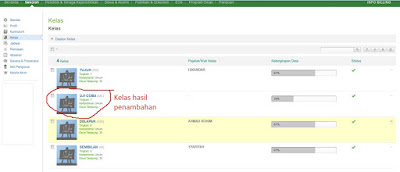
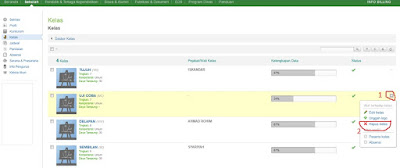






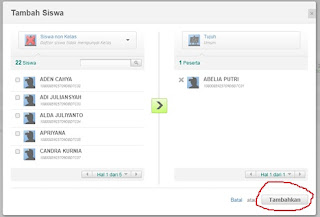






0 komentar:
Post a Comment